スライドショーをJimdo サイトに貼り付ける方法
 Jimdoとは、ドイツの Jimdo GmbH 社が開発したWebホスティングサービスです。Jimdoは、ウェブ上でウェブページデザインのための全ての操作を行えるようデザインされていまず。フォーム、ブログ、ソーシャルネットワーキングなどの高度な機能を容易に設置でき、またプレビュー画面と編集画面を同一画面で表示することから、直感的な操作性をユーザーに提供します。Jimdo で制作したホームページにPhoto Flash Maker で作ったスライドショーを貼り付けることができます。
Jimdoとは、ドイツの Jimdo GmbH 社が開発したWebホスティングサービスです。Jimdoは、ウェブ上でウェブページデザインのための全ての操作を行えるようデザインされていまず。フォーム、ブログ、ソーシャルネットワーキングなどの高度な機能を容易に設置でき、またプレビュー画面と編集画面を同一画面で表示することから、直感的な操作性をユーザーに提供します。Jimdo で制作したホームページにPhoto Flash Maker で作ったスライドショーを貼り付けることができます。
Photo Flash Maker:写真と音楽でスライドショーを作成
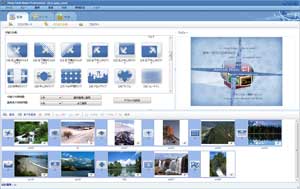 Photo Flash Maker Proは簡単に画像を魅力的な画面切り替え効果付きのスライドショーに作るソフトです。Photo Flash Maker シリーズは、デジカメ写真などの画像を、簡単な操作でFlash動画にできるスライドショー作成ソフトです。豊富な画像の切り替え効果と写真アルバムのテーマを用意されて、スライドショーと切り替え効果などのコントロールも簡単です。画像に静的・動的テキスト、フィルター効果とテーマを加えて、個性的なスライドショーを作れます。
Photo Flash Maker Proは簡単に画像を魅力的な画面切り替え効果付きのスライドショーに作るソフトです。Photo Flash Maker シリーズは、デジカメ写真などの画像を、簡単な操作でFlash動画にできるスライドショー作成ソフトです。豊富な画像の切り替え効果と写真アルバムのテーマを用意されて、スライドショーと切り替え効果などのコントロールも簡単です。画像に静的・動的テキスト、フィルター効果とテーマを加えて、個性的なスライドショーを作れます。
FLV動画ファイルをスライドショーの素材として、もっと豊富なテーマがほしい場合は、Photo Flash Maker Platinumをすすめます。豊富な効果が見たい場合は、このページの右側で「スライドショー展示」へ観賞してください。
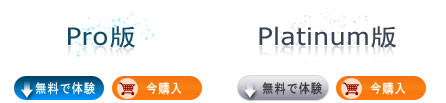
スライドショーをブログに貼り付ける方法
ここでは、Photo Flash Makerで作成したスライドショーをJimdo サイトに貼り付ける方法をご紹介させていただきます。
一、Photo Flash Makerで作ったスライドショーを無料なサイトgo2album にアップロードしてください。スライドショーを作成するときに、「Flashファイルを作成、go2album.com にアップロード」という出力形式を選択してください。
二、アップロードが完了したら、自動的にアップロードしたスライドショーのページを開きます。スライドショーの右で、Embed コードがあります。そのボックスにクリックして、コードはハイライトとして表示され、右クリックしてコピーあるいは Ctrl+C でコピーしてください。 アップロードにはGo2albumのアカウントが必要です。無料でアカウントの作成ができますから、お気軽にご利用ください。

三、Jimdo サイトを開いてログインしてください。下図のように新項目を追加してください。(「+」ボタンをクリックし、「ウィジェット/ HTML」を選ぶ)

四、コピーしたスライドショーの Embed コードを「新たなHTML 項目」パネルに貼り、「保存」ボタンをクリックしてください。

五、ホームページを作成する前に、スライドショーが正常に再生することをご確認ください。(スライドショーのサイズがブログのテーマのサイズと合わない場合で、Embed コードでスライドショーのサイズを変更できます。例えば、元サイズが「weight:"720" height:"540" 」を「weight:"560" height:"420" 」に変更可能です。)

スライドショーをJimdo サイトに貼り付けることが簡単でしょう!それでは、個性と魅力ある ホームページを作りましょう!
